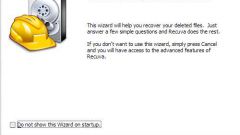Вам понадобится
- Компьютер, утилита TuneUp Utilities, доступ в интернет
Инструкция
1
На самом деле любые удаленные файлы можно восстановить. Для этого потребуется специальная программа. Очень удобной и простой в использование является универсальная утилита TuneUp Utilities. Скачайте и установите программу. После завершения установки перезагрузите компьютер, даже если соответствующего предложения не поступало.
2
После перезагрузки компьютера запустите TuneUp Utilities. Первый запуск приложения будет немного длительным. Программа просканирует компьютер на наличии ошибок, ненужных файлов в реестре и других проблем. В конце сканирования будет предложено решить эти проблемы и оптимизировать систему. Соглашайтесь, так как в любом случае это не помешает. После завершения процесса оптимизации вы попадете в основное меню программы.
3
В верхнем окне программы выберите пункт «Исправление проблем». Появится окно с различными действиями. Выберите действие «Восстановить удаленные файлы». В следующем окне появится список с разделом жесткого диска. Тот раздел, с которого были удалены файлы, отметьте галочкой и нажмите «Далее». Вы увидите строку «Критерий поиска», в которой следует ввести название файла, который нужно восстановить (необязательно вводить полное имя файла, нужно ввести хотя бы частичное его название). Если не знаете названия, можете ввести тип файла, например, doc или avi.
4
Также снизу окна находятся еще два параметра поиска. Первый параметр «Показать файлы размером 0 байт» пропускаете, а напротив параметра «Показывать файлы в плохом состоянии» галочку поставьте.
5
После выбора всех параметров нажмите «Далее». Будет произведен поиск файлов, после чего появится список всех найденных файлов с выбранными параметрами. Выберите нужный файл и нажмите «Восстановить». Можно восстановить в исходную папку, с которой файл был удален, или же выбрать другую папку.
Источники:
- Исчезновение файлов после восстановления системы